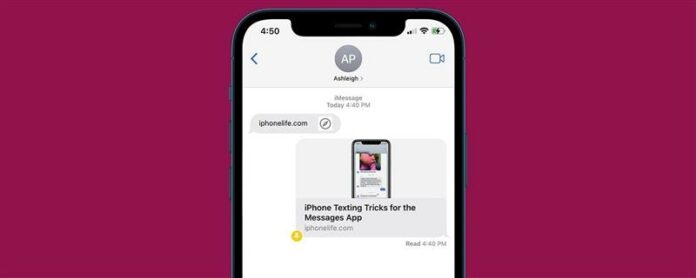Изминаха дните на превъртане през текстове, за да намерите видеоклип в YouTube или статия за новини, които приятелят ви изпрати преди няколко седмици. С най -новата версия на iOS вече можете да закрепите споделено съдържание, така че не е нужно да търсите чрез стари съобщения! Ще ви покажем бързия метод за приютяване на елементи в съобщения за лесен достъп по -късно.
Защо ще харесате този съвет
- Избягвайте превъртането, за да намерите рецепти, онлайн видеоклипове и други връзки, изпратени в приложението Съобщения.
- Отворете свързани приложения за бързо преглед на приковани файлове, изпратени чрез текстово съобщение.
Как да прикрепяте съобщения съдържание в споделено с вас на iPhone
След като прикачите споделен елемент, файлът ще се появи в горната част на секцията, споделен с вас в свързаното приложение, като Safari. Важно е да се отбележи, че тази функция все още се развива и може да не работи с всички типове медии. Ако опитате тези стъпки и не виждате възможността да се пикате, тогава типът, който сте избрали, все още не работи с тази функция. За повече съвети и трикове на iPhone, регистрирайте се за нашия безплатен Съвет на деня бюлетин.
- Отворете съобщения .
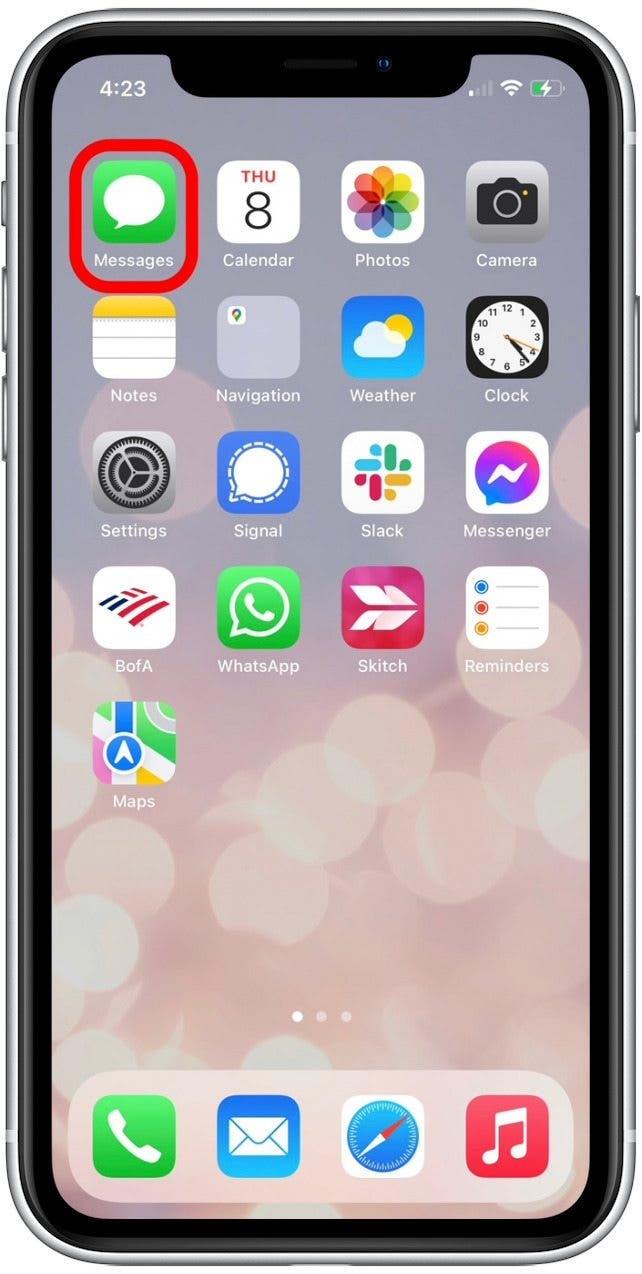
- Отворете нишката за разговор, която съдържа елемента, който искате да закрепите.
- Дълго натиснете елемента, като например статия за уеб линк или новини.
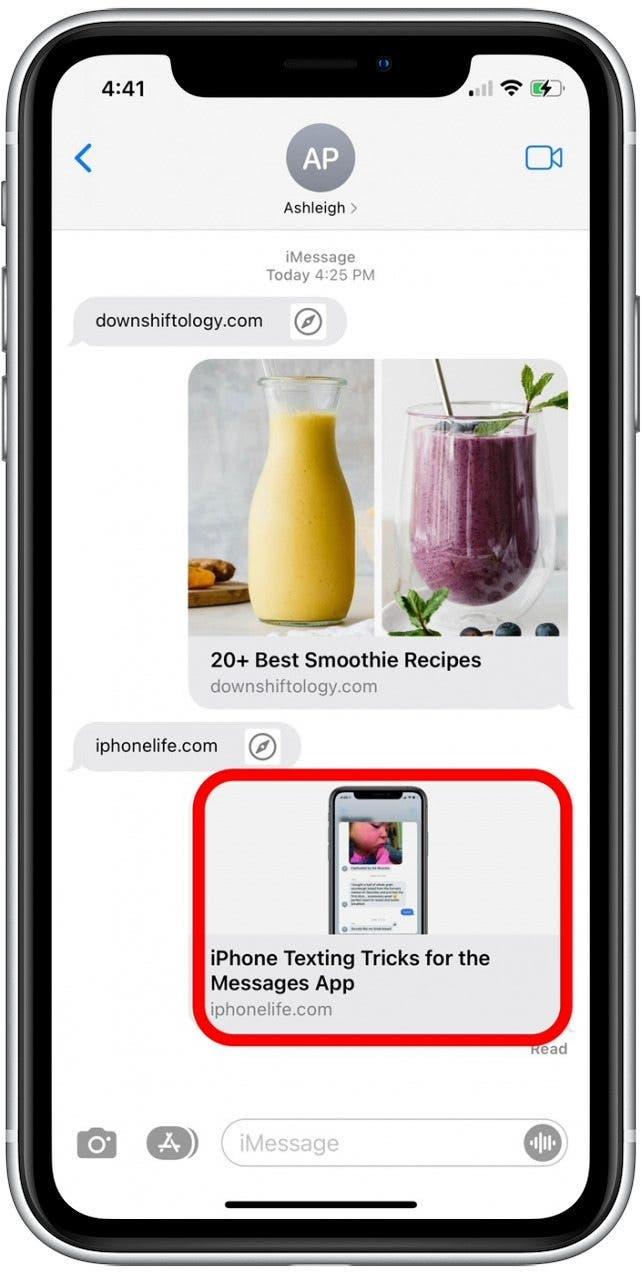
- Докоснете pin .
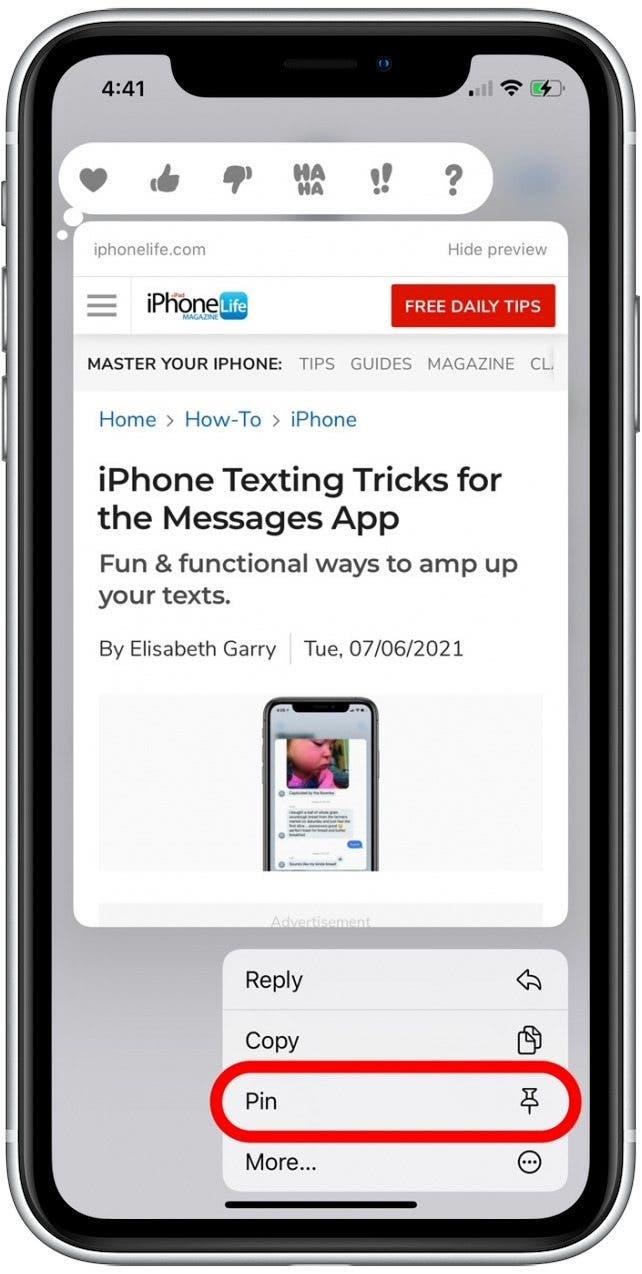
- За да премахнете споделеното съдържание, дълго докоснете елемента.
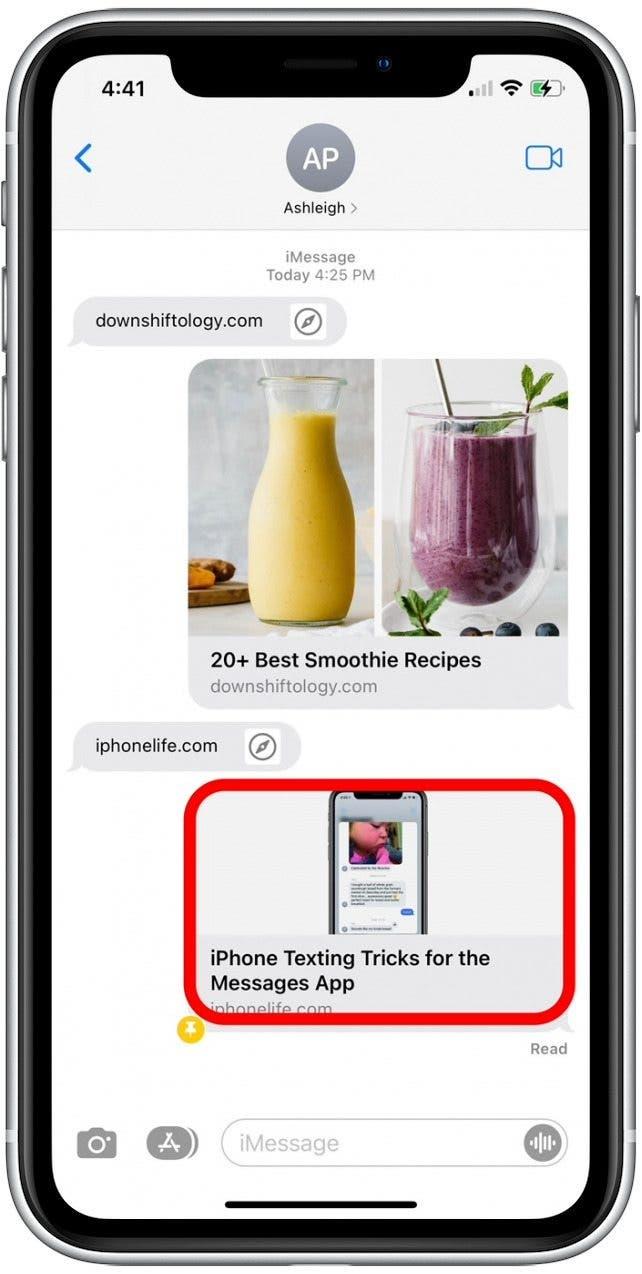
- Докоснете inpin .
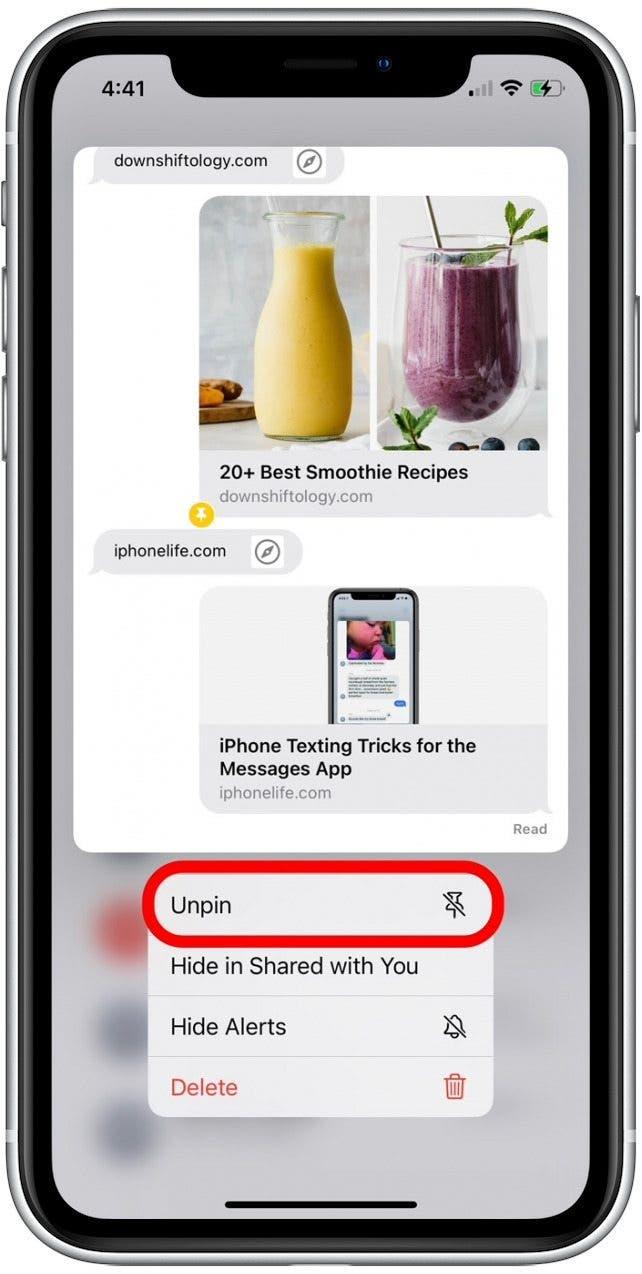
Това е всичко, което има! След като сте прикрепили споделен елемент в приложението за съобщения, след това можете да отворите свързаното приложение и ще видите файла в горната част на споделения с вас секцията.